Trend Vision One を使用すると、Service Gatewayを介して不審オブジェクトデータをPalo Alto Panoramaと共有できます。
Service Gatewayを介したこの統合との不審オブジェクトデータの共有を設定します。
注意統合には、少なくとも1つのService Gatewayを不審オブジェクト交換サービスで構成する必要があります。
詳細については、Service Gateway Managementを参照してください。
|
手順
- Trend Vision Oneの設定を行います。
- Trend Vision Oneで、に移動します。
- [カード] を参照して、[Palo Alto Panorama] をクリックします。
- トグルを使用して、統合を有効または無効にします。
- [有効にする場合必ずお読みください] を確認し、 [閉じる] または [同意する] をクリックして続行します。
- [データ転送]で、データ共有条件と統合設定を行います。
-
[リスクレベル]: 共有データに含める不審オブジェクトデータのリスクレベルを選択します。
-
[頻度]: 不審なオブジェクトデータを共有する頻度を選択してください。
-
[URLパラメータ]: URLからクエリ文字列を削除するかどうかを選択します。
-
- [Service Gateway接続]で、 Service Gatewayと統合間の接続を設定します。
-
[接続] をクリックします。[Service Gateway接続] パネルが表示されます。
-
不審オブジェクト交換サービスがインストールされているService Gatewayを選択してください。
-
統合サーバを設定します。
-
[テスト接続]をクリックして設定が有効かどうかを確認します。
-
[接続] をクリックします。接続設定がリストに追加されます。
-
[今すぐ生成] アイコン (
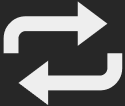 ) を選択すると、不審オブジェクトデータ共有ファイルがすぐに生成されます。
) を選択すると、不審オブジェクトデータ共有ファイルがすぐに生成されます。 -
[URLをコピー] アイコン (
 ) をクリックして、統合で使用する不審オブジェクトデータ共有URLをコピーします。
) をクリックして、統合で使用する不審オブジェクトデータ共有URLをコピーします。
-
- この統合に複数の接続設定を追加するには、前の手順を繰り返します。
- [保存] をクリックします。
- インテグレーションの設定を行います。

注意
次の手順は、PAN-OS Webインタフェースのバージョン8.0を使用して実行されました。別のバージョンを使用している場合は、使用しているバージョンのドキュメントを参照してください。- PAN-OS Webインタフェースで、次の場所に移動します。 。
- [追加] をクリックします。
- 外部動的リストを設定します。
-
[名前]: リストの名前を入力します。
-
[種類]: [ドメインリスト] または [URLのリスト]を選択します。
-
[説明]: このリストの識別に役立つ説明を入力します。
-
[ソース]: Trend Vision One コンソールから取得した不審オブジェクトデータ共有URLを貼り付けます。
-
[アップデートを確認]: この外部動的リストがアップデートを確認する間隔を選択します。

ヒント
トレンドマイクロ では、 Trend Vision Oneで設定された不審オブジェクトデータ共有 [頻度] とアップデート間隔を一致させることをお勧めします。 -
(オプション) [テストソースURL] をクリックして、URLにアクセスできるかどうかをテストします。
-
[OK] をクリックします。
Palo Alto Panoramaアプライアンスは、 Trend Vision One Service Gatewayから不審オブジェクトデータを取得するように設定されています。 -
- 前の手順を繰り返して、設定していないタイプの外部動的リスト設定を追加します。

